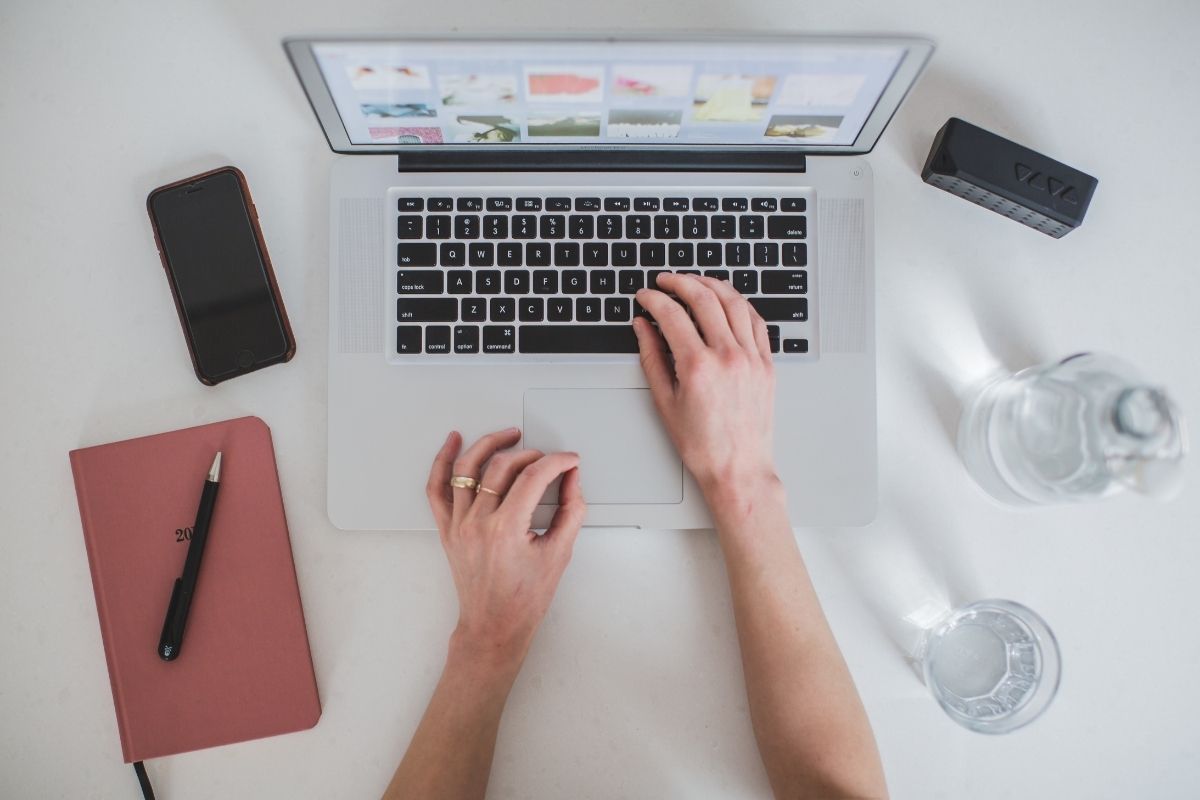在玩電腦遊戲時想要帥一下時,就會很想分享給戰友們看自己在遊戲裡的英姿,這時候是不是就需要趕快截圖,才能夠分享。但,要能夠快速的在第一時間截圖下來,自然就需要使用好的截圖軟體。
而今天這篇,就是要介紹你們好用電腦的截圖軟體推薦,無論是免費的付費的都有還不錯的截圖功能,趕快往下看看哪一款截圖軟體你最喜歡吧!
如何應用截圖軟體
截圖軟體的存在,就是可以讓你在網頁當中直接截圖,而截圖的大小都可以自己控制,且還可以使用圖片編輯器來編輯自己截圖的圖片,加入像是註解、文字等等的,讓你可以把圖片變成完全是自己想要的樣子。
免費截圖軟體推薦
1. Lightshot
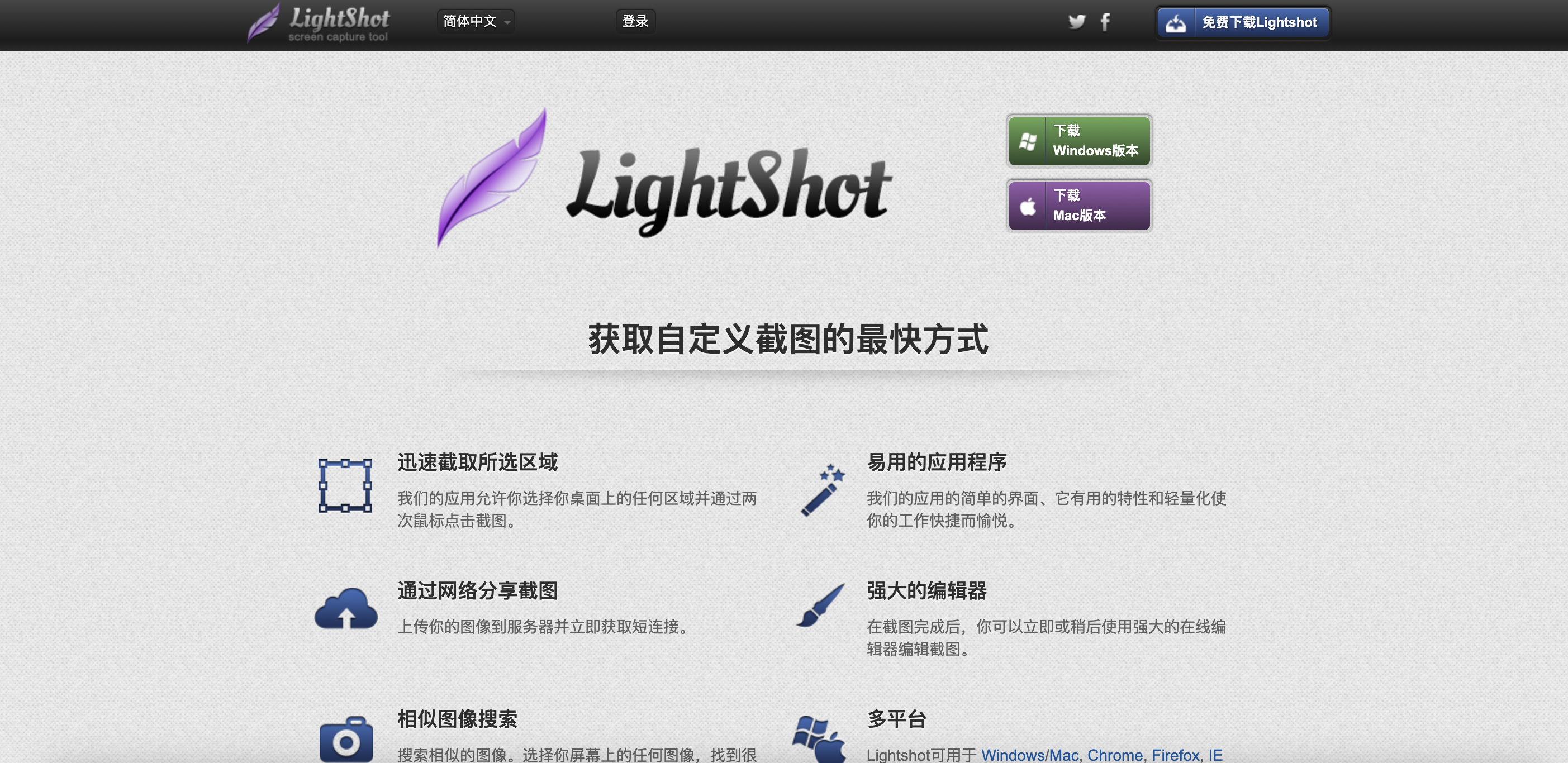
Lightshot 是免費截圖軟體當中非常受歡迎的一款,可支援兩種類型的電腦作業系統下載(Windows 與 iOS),且如果你不喜歡還可以用 Chrome 網頁版,Lightshot 提供你可以直接在圖片上標記與註解,有一些實用的簡單功能都可以使用。
特點
- 可迅速在桌面上各個區域截圖。
- 簡單的介面,無論是誰都好上手。
- 可上傳至服務器取得短連結,輕鬆分享。
- 截圖後可以直接編輯截圖,加入簡單功能。
- 可用相似圖片搜尋其他的圖片。
- 多個平台皆可用,相容度非常高。
2. PicPick
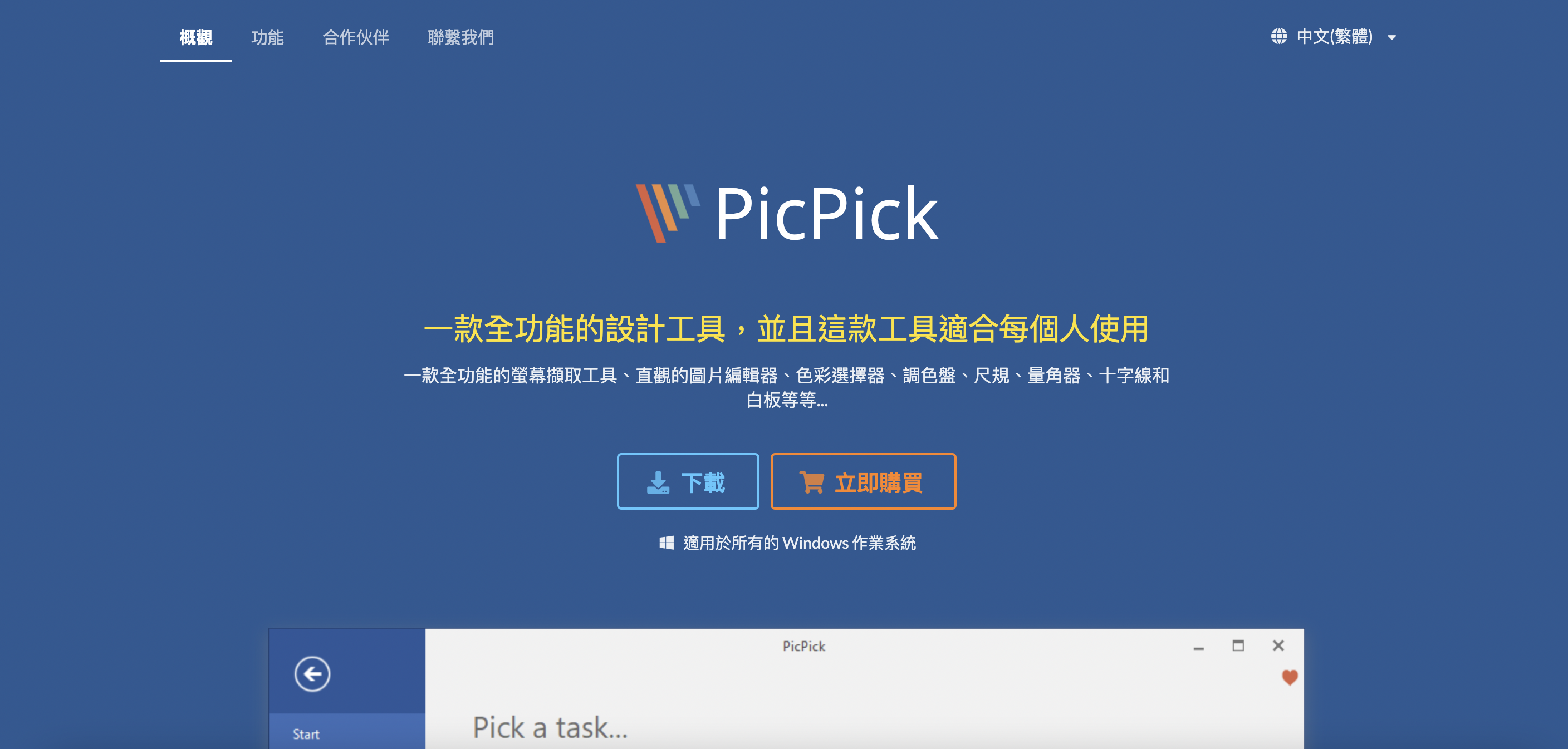
同樣身為免費的螢幕截圖軟體,PicPick 有的功能也是相當的齊全,像是添加浮水印的功能也都具備,圖片編輯器效果也都不錯,不過要注意的一點是 PicPick 只能使用在 Windows 作業系統,且有分成免費版與付費版,不過免費版的功能就已經很多了,用免費即可。
特點
- 任何螢幕都可以擷取畫面
- 可以直接編輯你的圖片,加入文字、箭頭、圖形等功能
- 編輯圖片,可加入各種美化的功能來增強效果。
- 分享到各大雲端,讓你方便直接儲存。
- 進階圖片附屬功能,讓你成為天才小畫家。
- 可自訂進階的各種選項。
3. Mr. Shot
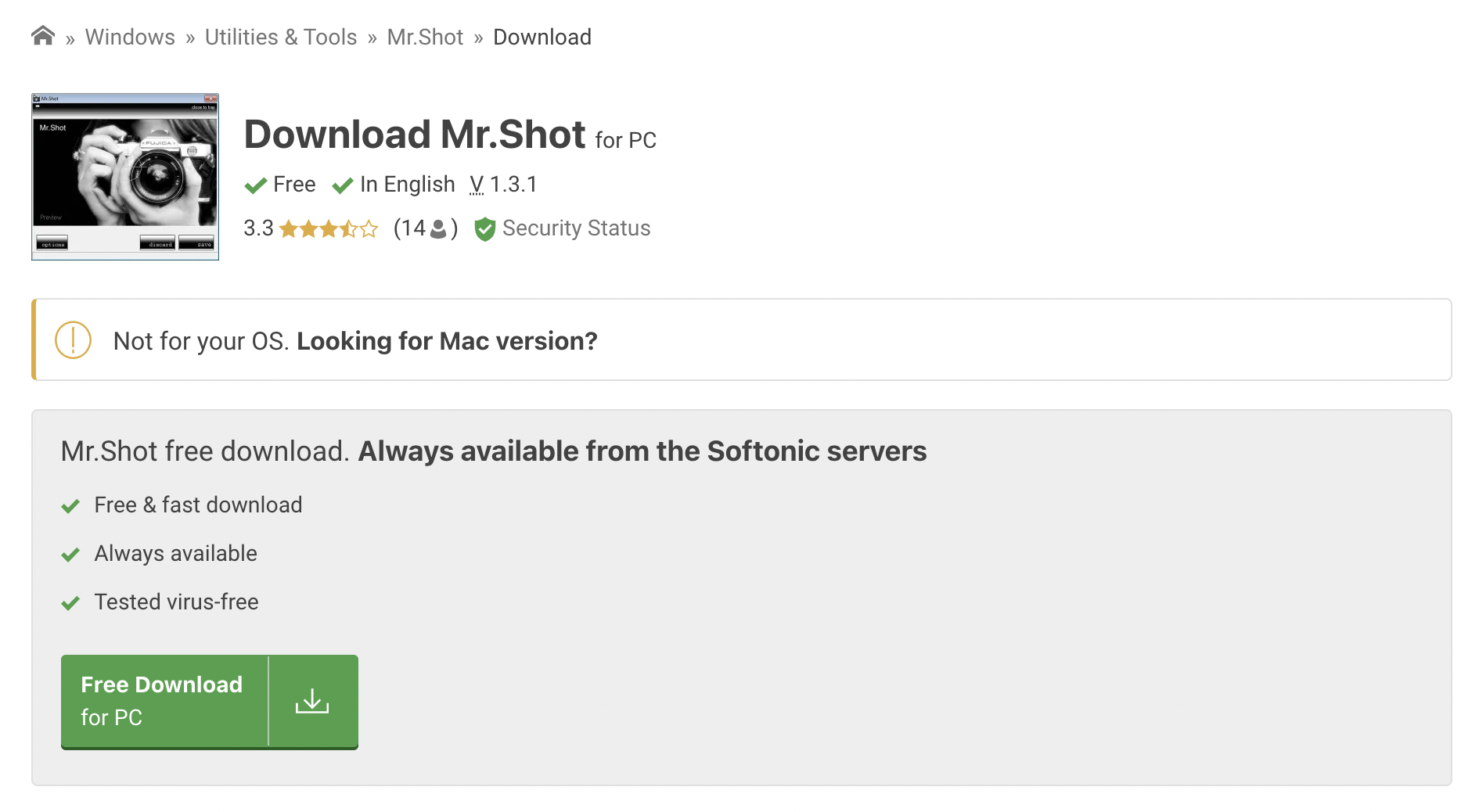
要使用 Mr. Shot 可能都得有點「創意」,因為它可以截圖各種形狀的截圖,如果你是想要單純截圖某個人的臉,或是某個物品等等,用 Mr. Shot 是最棒的選擇,不過 Mr. Shot 這款截圖軟體只支援 Windows 使用。
特點
- 可截圖各種不同的形狀。
- 可直接對圖片進行簡單的後製。
- 針對不規則的產品可輕鬆截圖。
4. Awesome screenshot
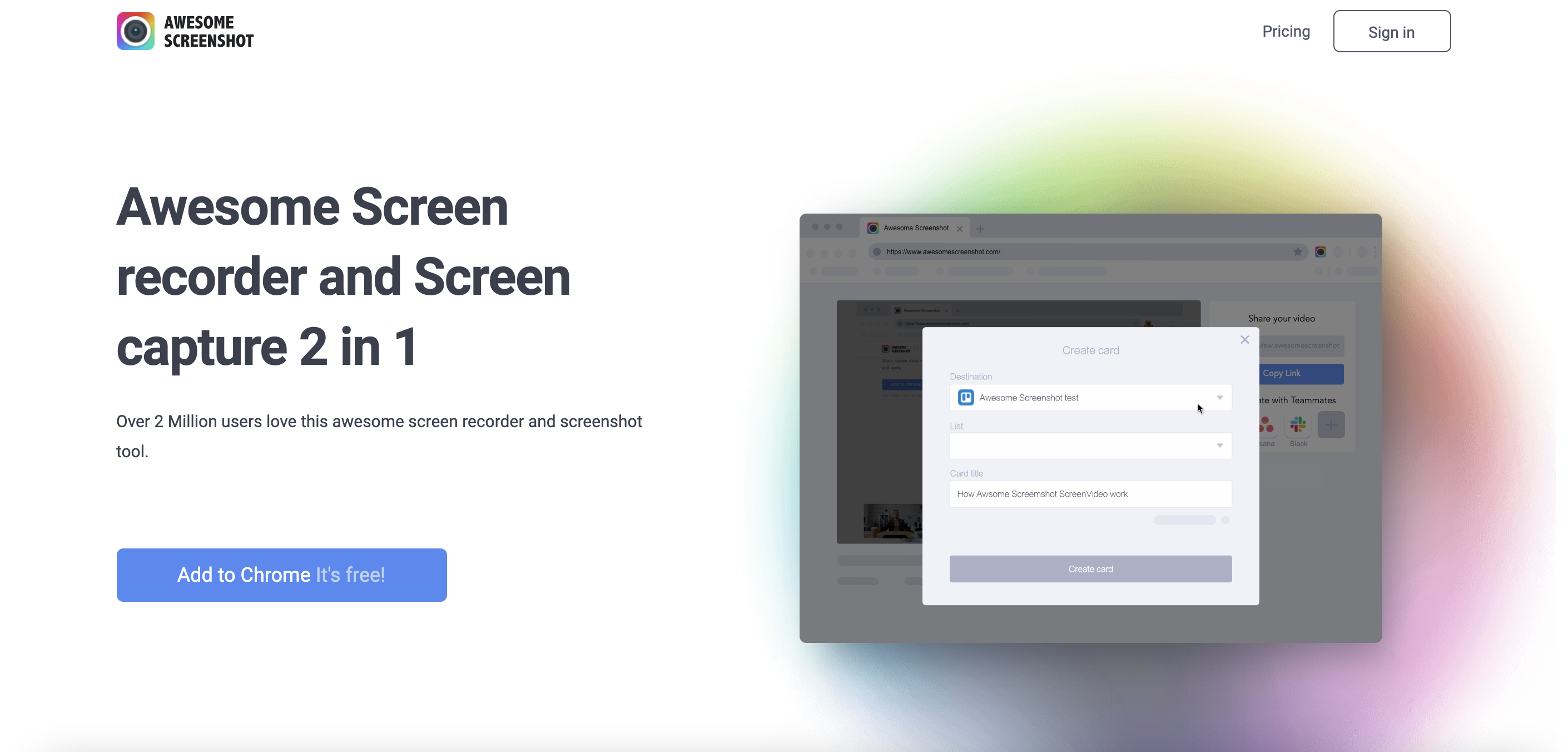
用個截圖軟體還要這麼麻煩,Awesome screenshot 直接推出線上版啦,免下載安裝,無論你是哪一種作業系統都可輕鬆使用,也提供圖片編輯功能。如果你還需要螢幕錄影的功能的話,Awesome screenshot 也能提供使用,以免費來說再好不過了。
特點
- 網頁版輕鬆使用,可截圖也可錄影。
- 可立刻分享至其他平台,或單純保存。
- 可加入各種註解與功能,強化編輯能力。
5. Nimbus Screenshot
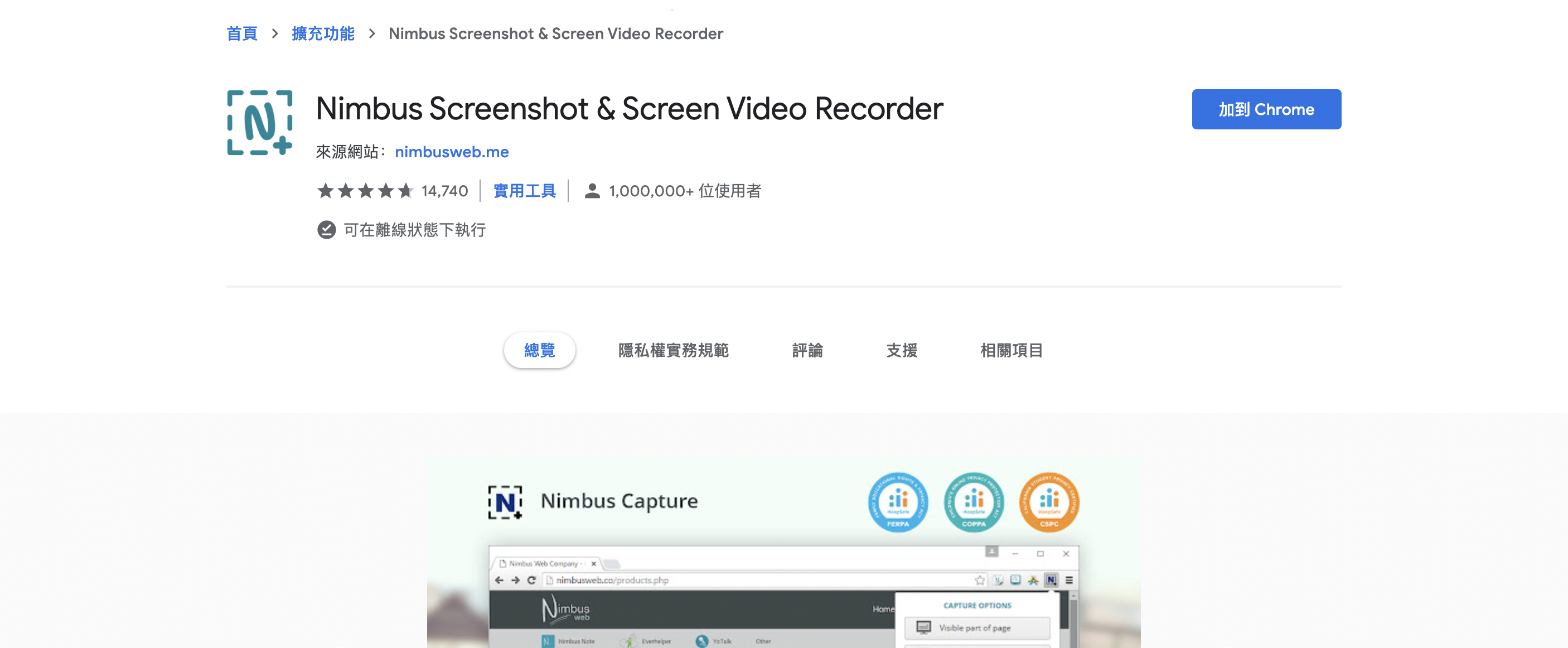
Nimbus Screenshot 偏向的是「外掛」類型的截圖軟體,它可以是每個現在熱門的瀏覽器當中的「擴充外掛」,安裝過後就可以簡單的使用截圖功能,也因為擴充的關係所以使用起來更加的得心應手。
特點
- 可自由截圖,且非常簡單。
- 截圖後可快速編輯,並且有許多實用的功能。
- 可轉換成 Gif 與 Mp4。
- 可快速上傳分享。
- 因為是外掛程式,所以使用上更為便利。
付費截圖軟體推薦
1. Camtasia
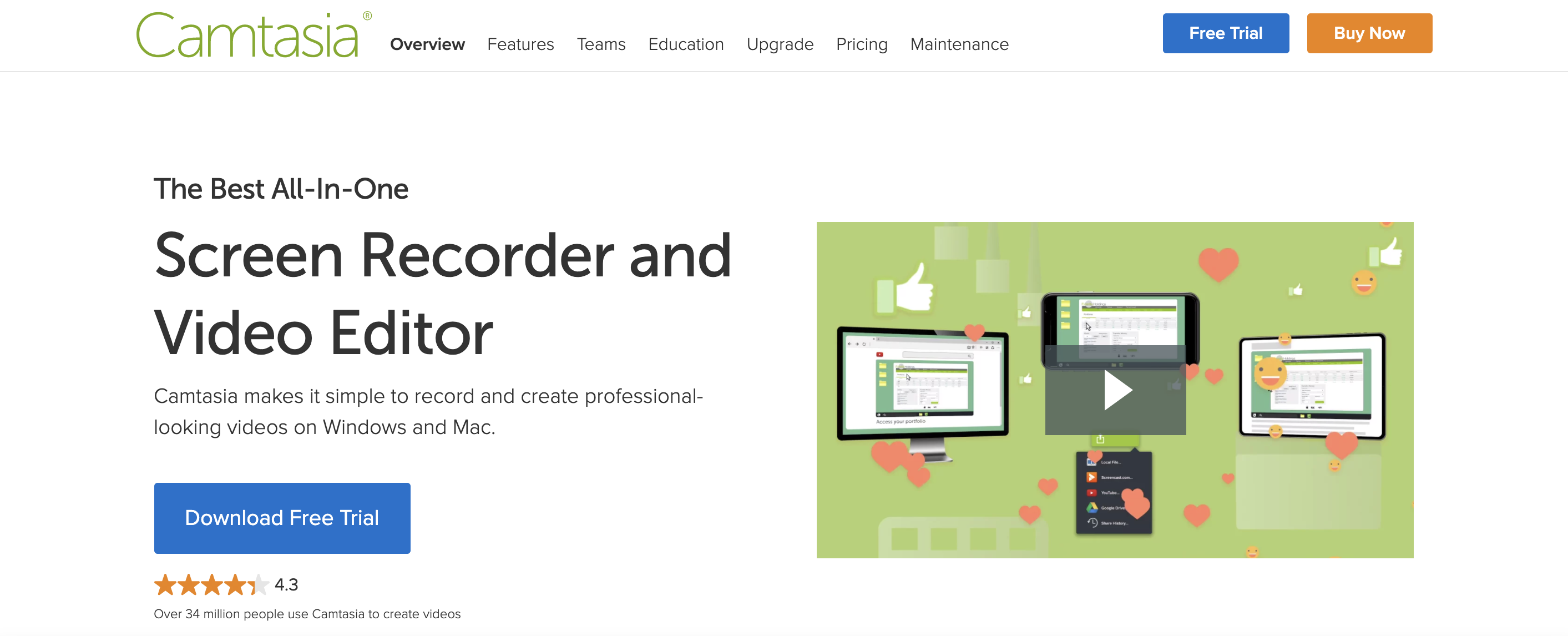
既然是付費版,那麼自然的功能也不能太差,Camtasia 嚴格來說不只是截圖軟體,同時也是可以螢幕錄影與編輯影片的軟體,功能上來說自然非常強大,可以讓你做出不只圖片的作品,不過相對代價是,你得付出將近 250 美金才能夠使用 Camtasia 強大的功能。
特點
- 可錄製聲音與影片。
- 免費的音樂與音效可以使用。
- 不只可截圖,還可用來編輯影片與聲音,且讓你的影片透過軟體功能更完善。
2. Snagit
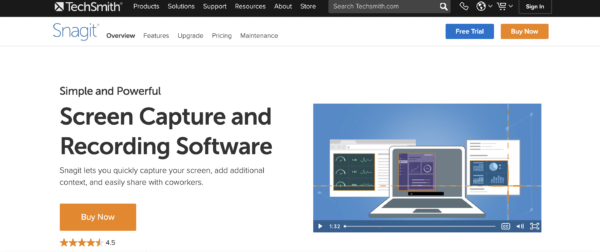
同樣的,Snagit 這款截圖軟體也可以用在錄製影片上,而 Snagit 該有的圖片截圖功能,不過有些更佳實用且便利的功能的確對的起它需要付費這件事情,雖然有提供免費版的使用,但付費版只需要 49.99 美金即可擁有,如果你在工作上有需求,這款 Snagit 非常適合。
特點
- 提供快速編輯的工具使用。
- 在編輯的項目上有非常多彈性的空間,無論是放大縮小皆可。
- 支援目前市面上佔比兩款最高的作業系統(Windows 與 iOS)
TinyTake
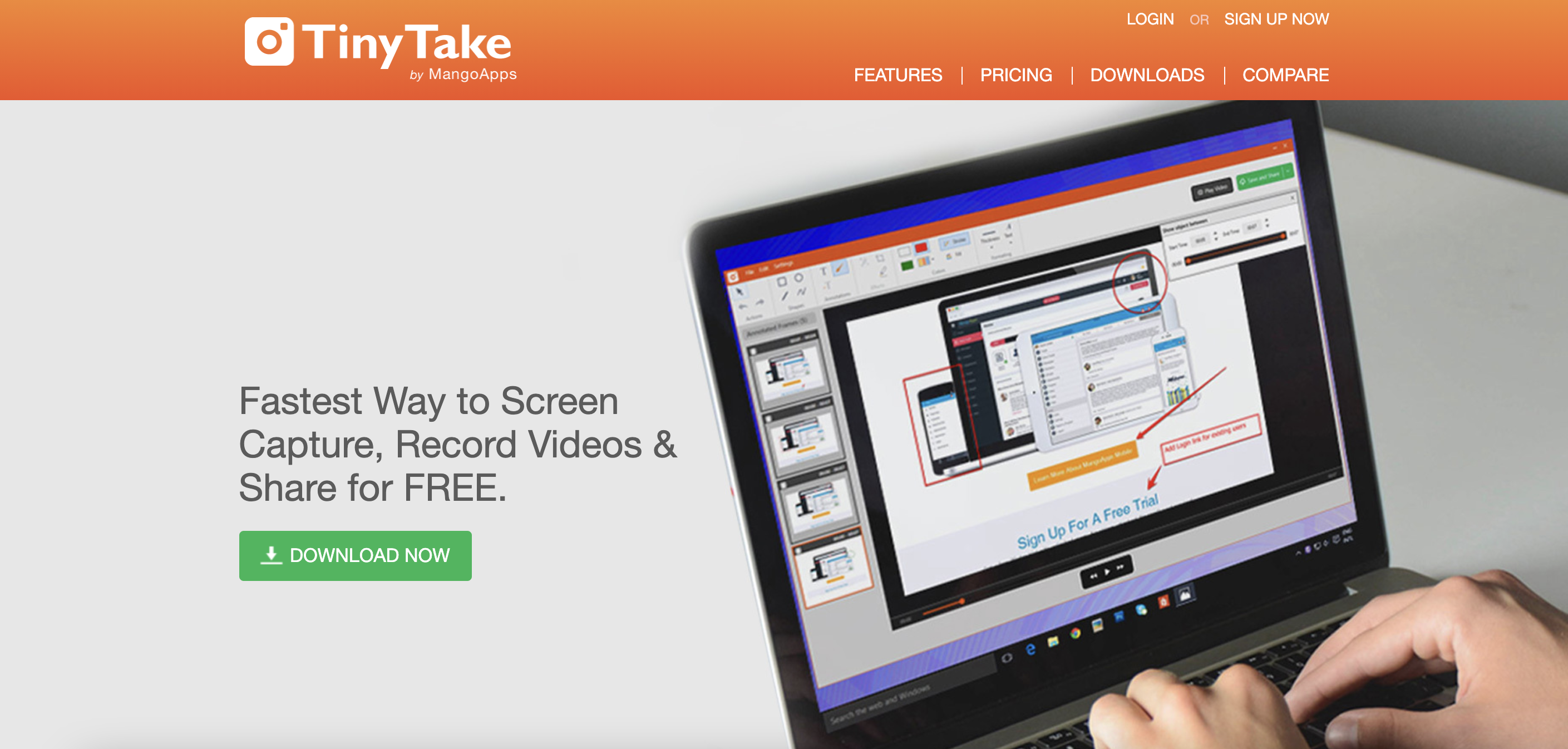
截圖軟體要採用的功能越多,就得解鎖,意味著 TinyTake 有提供免費版本,但想要解鎖更多功能就得升級到付費版本,基本上 TinyTake 有著各種實用的圖片編輯功能,且好上手,讓電腦新手也可以快速學會該如何使用,隨著功能解鎖有區分價格。
特點
- 便利的截圖程序,輕鬆得到你想要的內容。
- 好了就上傳,直接分享就是這麼快速。
- 支援各種截圖區域與畫面。
- 可針對圖片的內容修改,增加備註或馬賽克皆可。
總結
對於截圖軟體,你該知道的是「功能」非常重要,如果你只是一般使用截圖的玩家來說,那可能免費版就足夠使用了,但如果你是工作上需要不斷地截圖,這時就得考慮上付費版本的部分,因為功能的差異就是價格上的差異。
哪一款是你最喜歡的截圖軟體呢?趕緊都下載來試試看使用吧!
相關文章